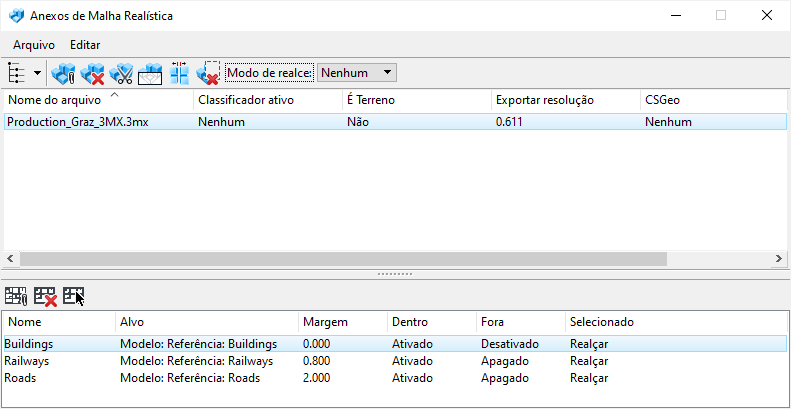Cx. de Diálogo Anexos do Realidade de Malha
 Utilizado para anexar e manipular reality meshes.
Utilizado para anexar e manipular reality meshes.
| Setting | Description |
|---|---|
| Mostrar hierarquia | Quando ativado, exibe uma árvore que mostra o arquivo ativo e as Referências que estão diretamente anexadas a ele. Quando a árvore é desativada, você pode utilizar o botão da seta ao lado do ícone Mostrar hierarquia para listar o arquivo ativo e todas as Referências que estão diretamente anexadas a ele. |
| Anexar Realidade de Malha | Abre a Cx. de Diálogo Anexar Realidade de Malha de onde você quer anexar um reality mesh inserindo ou a URL ou procurando um arquivo de reality mesh. |
| Desanexar Realidade de Malha |
Desanexa o reality mesh selecionado?
|
| Corte de Realidade de Malha |
Anexa um reality mesh para dentro de um elemento existente.
|
| Mascarar Realidade de Malha |
Cobre uma porção de uma Referência que está dentro de um limite.
|
| Dividir Realidade de Malha |
Divide um reality mesh em duas representações de malhas dentro e fora do elemento.
|
| Excluir Corte |
Exclui um ou mais cortes.
|
| Modo de Realce | Controla se as Referências selecionadas são realçadas e cercadas por uma borda. |
| Caixa de lista superior de Anexo do Realidade de Malha | Lista os anexos de reality mesh para o modelo atual. Para cada Referência, as seguintes colunas são exibidas por padrão:
|
| Anexar classificador do Realidade de Malha |
Inicia a Ferramenta Anexar um classificador ao Realidade de Malha. É utilizada para anexar uma nova classificação ao reality mesh selecionado selecionando qualquer elemento dentro da classificação.
|
| Desanexar classificador do Realidade de Malha |
Desanexa o classificador do reality mesh selecionado.
|
| Selecionar classificador do Realidade de Malha |
Permite a seleção dos limites da classificação escolhendo o reality mesh diretamente. Enquanto o cursor é movido sobre o reality mesh, os volumes do reality mesh piscam para indicar os conteúdos da classificação atual. Inserir um ponto de dados seleciona o elemento de limite de classificação indicado. Inserir reset remove a última seleção e um ponto de dados com a tecla <Ctrl> adiciona um limite de classificação à seleção existente.
|
| A caixa de lista inferior do Realidade de Malha | Lista os classificadores para o reality mesh selecionado.
|
| Ferramentas > Anexar | Abre a Cx. de Diálogo Anexar Realidade de Malha de onde você quer anexar um reality mesh inserindo ou a URL ou procurando um arquivo de reality mesh. |
| Ferramentas > Desanexar | Desanexa o anexo do reality mesh selecionado. |
| Ferramentas > Desanexar Todos | Desanexa todos os anexos do reality mesh. |
| Ferramentas > Corte | Anexa um reality mesh para dentro de um elemento existente. |
| Ferramenta > Máscara | Cobre uma porção de uma Referência que está dentro de um limite. |
| Ferramentas > Dividir | Divide um reality mesh em duas representações de malhas dentro e fora do elemento. |
| Ferramentas > Remover corte | Exclui um ou mais cortes. |
| Ferramentas > Anexar Classificador | Inicia a Ferramenta Anexar um classificador ao Realidade de Malha. É utilizada para anexar uma nova classificação ao reality mesh selecionado selecionando qualquer elemento dentro da classificação. |
| Ferramentas > Desanexar Classificador | Desanexa o classificador do reality mesh selecionado. |
| Ferramentas > Desanexar Todos os Classificadores | Desanexa todos os classificadores do reality mesh. |
| Ferramentas > Selecionar Classificador | Permite a seleção dos limites da classificação escolhendo o reality mesh diretamente. Enquanto o cursor é movido sobre o reality mesh, os volumes do reality mesh piscam para indicar os conteúdos da classificação atual. Inserir um ponto de dados seleciona o elemento de limite de classificação indicado. Inserir reset remove a última seleção e um ponto de dados com a tecla <Ctrl> adiciona um limite de classificação à seleção existente. |